1、首先,我们需要打开Firefox浏览器的界面,并点击界面右上角的“菜单栏”按钮,进入浏览器菜单界面。
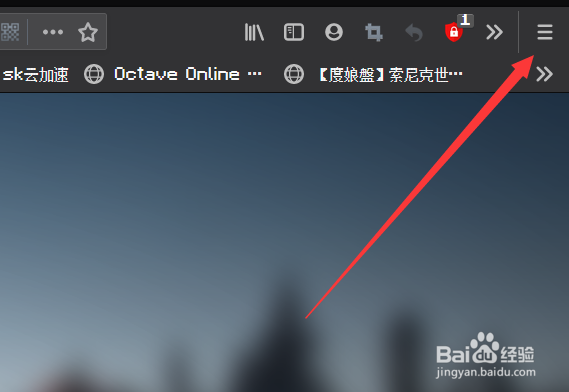
2、在弹出的菜单中,我们需要选择“选项”按钮,进入浏览器的选项设置界面。
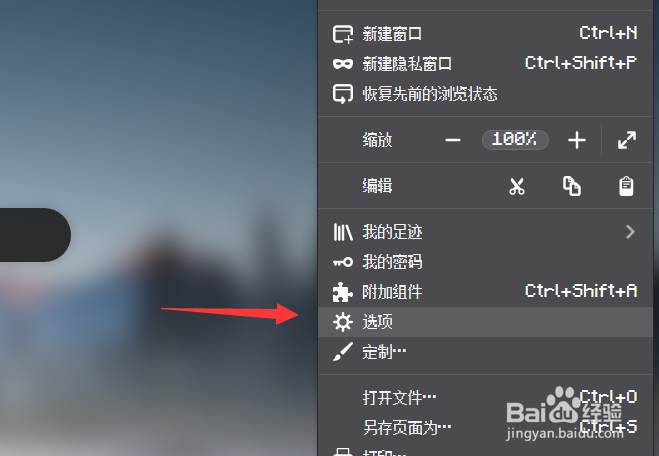
3、在选项设置界面中,我们需要点击左侧的“搜索”按钮,进入搜索设置界面。
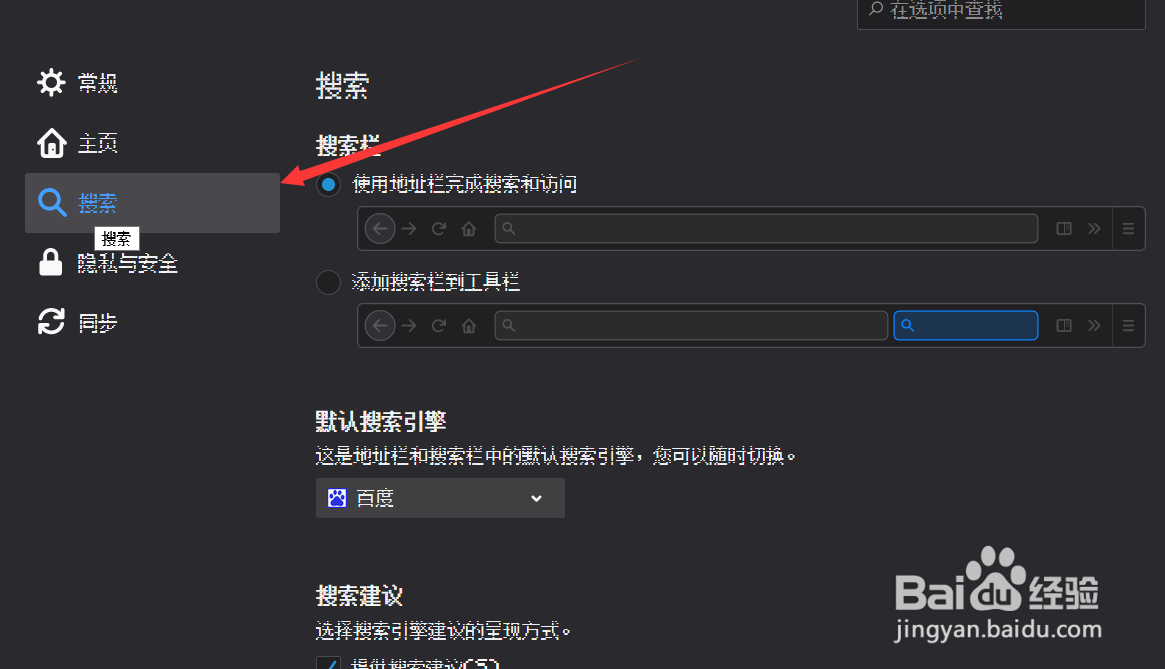
4、在搜索设置界面中,我们可以找到“默认搜索引擎”的选项,如下图所示。
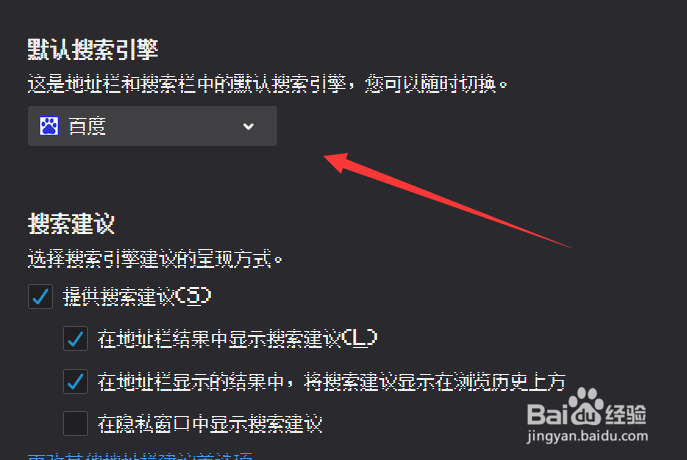
5、然后,我们可以点击搜索引擎的下拉菜单,并选择自己想要更换的搜索引擎。
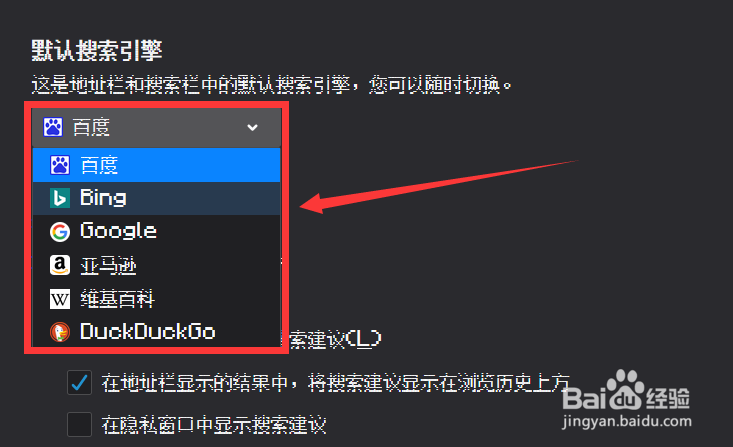
6、最后,我们设置完成以后,即可查看到自己搜索栏中的搜索引擎发生了相应的变化。

时间:2024-10-30 22:15:20
1、首先,我们需要打开Firefox浏览器的界面,并点击界面右上角的“菜单栏”按钮,进入浏览器菜单界面。
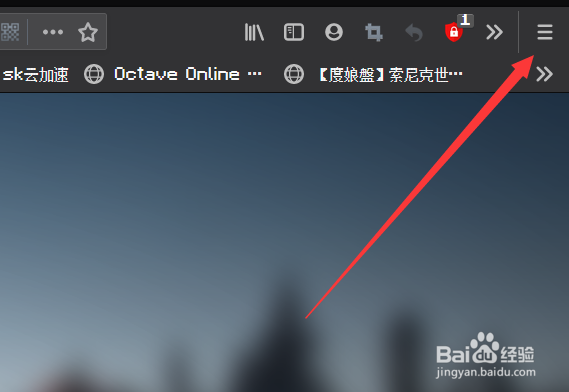
2、在弹出的菜单中,我们需要选择“选项”按钮,进入浏览器的选项设置界面。
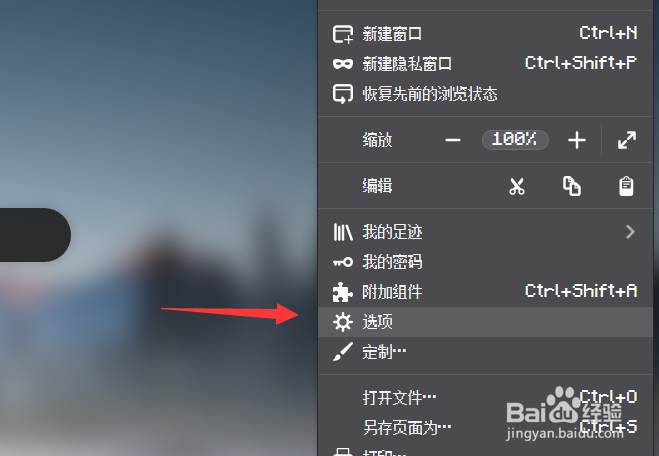
3、在选项设置界面中,我们需要点击左侧的“搜索”按钮,进入搜索设置界面。
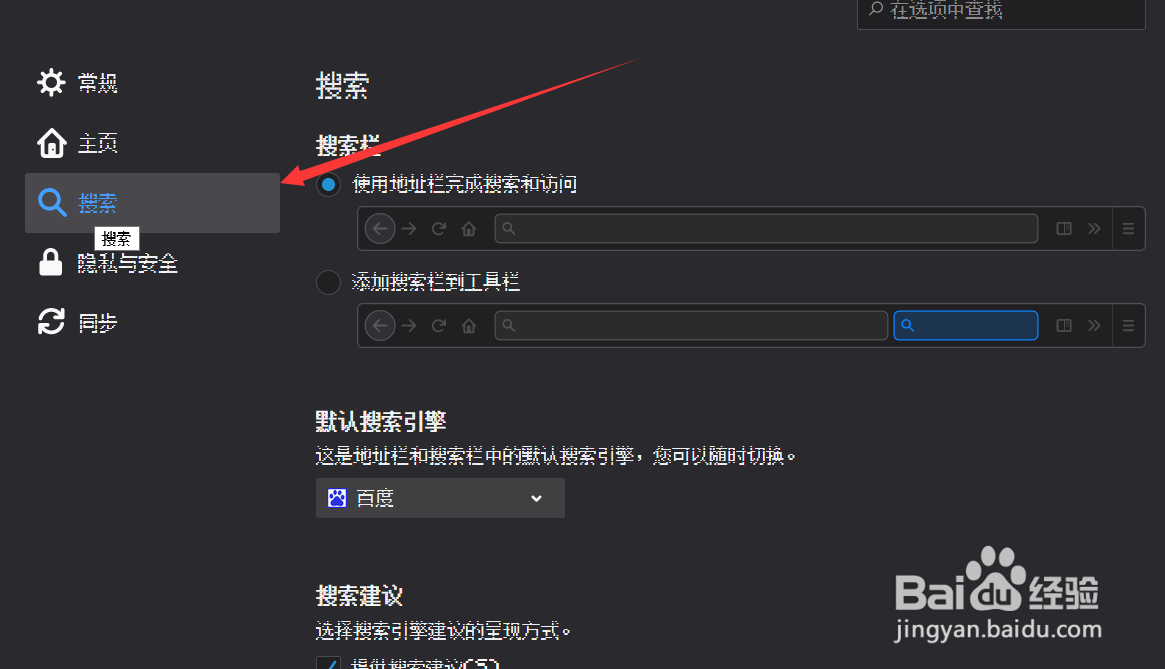
4、在搜索设置界面中,我们可以找到“默认搜索引擎”的选项,如下图所示。
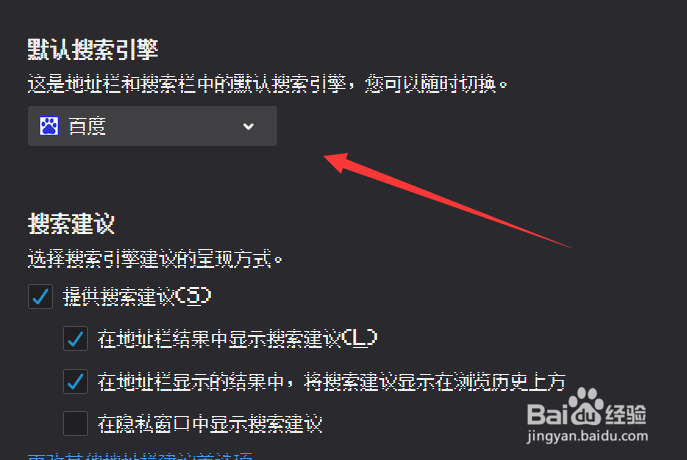
5、然后,我们可以点击搜索引擎的下拉菜单,并选择自己想要更换的搜索引擎。
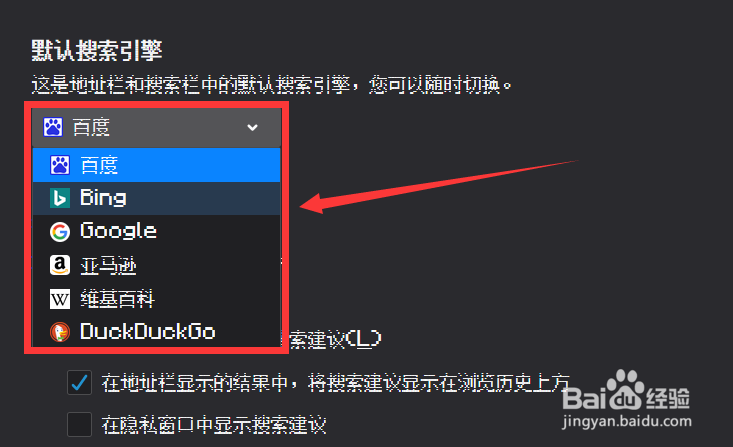
6、最后,我们设置完成以后,即可查看到自己搜索栏中的搜索引擎发生了相应的变化。

